现在打印机已经成为了办公室必备的办公设备之一,那么Win11怎么安装本地打印机呢?或许有的朋友还不太清楚,那么今天小编就为大家带来了Win11安装本地打印机的操作步骤,大家可以来学习一下哦。
1、在屏幕下方任务栏中找到开始菜单,然后点击右上角的“设置”。
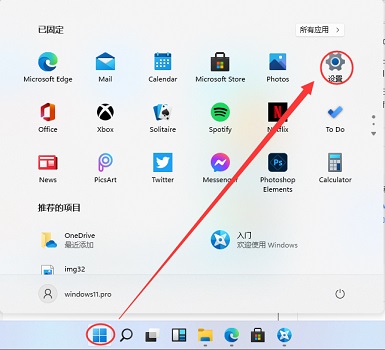
2、在设置中找到“devices”打开设备选项。

3、然后在左侧边栏中找到“printers&scanners”,接着点击右侧的“Add a printer or scanner”。
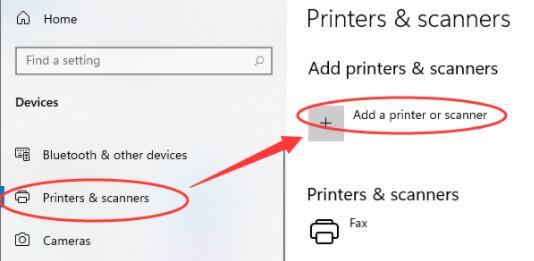
4、然后点击下方一行蓝字“The printer that I want isn’t listed”。
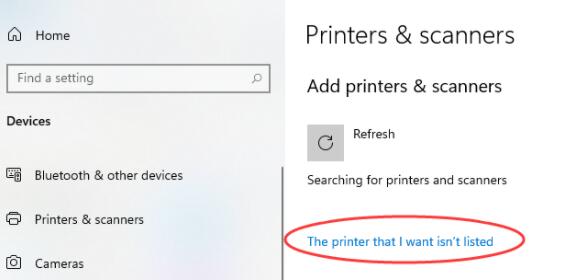
5、最后选择自己需要的方式找到本地打印机就可以了。
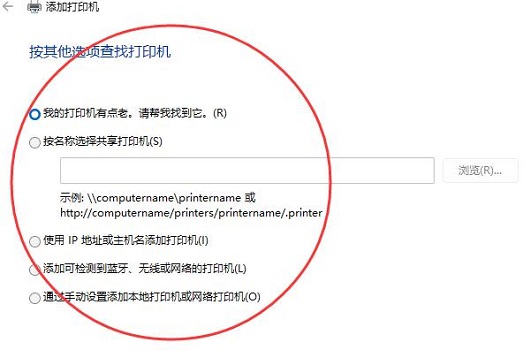
以上就是小编带来的Win11安装本地打印机的操作步骤,大家学会了吗?希望对大家有用哦。
- Win10系统怎么直接提高命令提示符为管理员权限?
- 怎么升级Bios?教你快速更新升级Bios
- Win7系统旗舰版怎么变回家庭版?Win7系统旗舰版变回家庭版教程
- Win10专业版系统无法打开pr文件怎么办?
- Win10专业版系统打不开QQ怎么办?
- Win10专业版如何禁用系统自带的输入法?
- Win10电脑重装系统后网络变慢?Win10系统重装后如何提高网络速度?
- 电脑CPU温度过高怎么办?如何解决电脑CPU温度过高?
- Win7系统开机显示正在获取网络地址怎么办?
- Win7系统怎么关闭USB存储设备?
- 电脑开机时显示器无信号怎么办?
- 电脑蓝屏提示0x0000004E怎么解决?
- 黑苹果驱动怎么安装?黑苹果kext驱动安装教程
- 如何查看路由器密码?查看路由器密码方法
- 笔记本电脑为什么找不到硬盘?笔记本电脑找不到硬盘解决方法
- Win10怎么提升dota2帧数?提升dota2帧数的操作步骤
- 电脑显卡驱动怎么安装?电脑显卡驱动安装方法
- Win10如何做到瞬间关机?Win10瞬间关机操作方法
- 常用的Win10系统知识小技巧
- Steam平台DOTA2怎么改为国服?DOTA2国服启动项代码设置方法
- Win10电脑开机时转圈圈很久怎么解决?加快开机速度的解决方法
- Win10系统怎么设置桌面时间日期和天气显示?
- Win10系统电脑U盘里的文件夹无法删除怎么办?
- 一套完整的台式电脑有哪些配置?
- Win10系统声卡驱动显示正常但是没有声音怎么办?
- Winxp系统打开组策略被限制要怎么解决修复?
- Win10怎么打开运行?
- Win10以太网属性里没有共享怎么办?Win10以太网没有共享解决办法
- Win10系统电脑更新后每次开机时间都变得很长怎么办?
- Win10系统怎么禁止IE浏览器自动跳转EDGE浏览器?禁止IE页面自动跳转到EDGE浏